git提交-分支开发合并-控制台操作
博主 DTcode7 带您 溺亖在知识的海洋里,嘿嘿嘿.~
🐒 个人主页—— DTcode7 的博客 🐒
《微信小程序相关博客》
《Vue相关博客》
《前端开发习惯与小技巧相关博客》
《AIGC相关博客》
《photoshop相关博客》
😚 吾辈才疏学浅,摹写之作,恐有瑕疵。望诸君海涵赐教。望轻喷,嘤嘤嘤 🙈
🕍 愿斯文对汝有所裨益,纵其简陋未及渊博,亦足以略尽绵薄之力。倘若尚存阙漏,敬请不吝斧正,俾便精进!
git的基本概念
工作区、暂存区和版本库
工作区:就是你在电脑里能看到的目录(隐藏目录 .git不算工作区)。
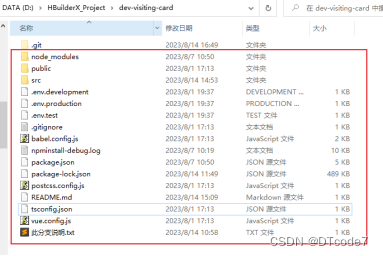
暂存区:英文叫 stage 或 index。一般存放在本地的.git目录下的index 文件(.git/index)中,所以我们把暂存区有时也叫作索引(index)
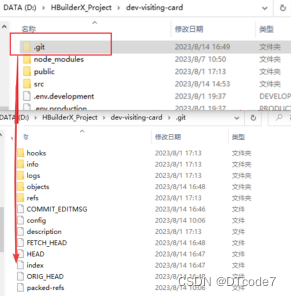
版本库:工作区有一个隐藏目录 .git,这个不算工作区,而是 Git 的版本库。
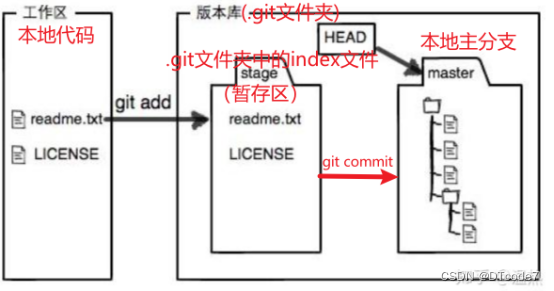
其中的HEAD表示当前所在的分支,一般在git merge冲突时的提示会有用到
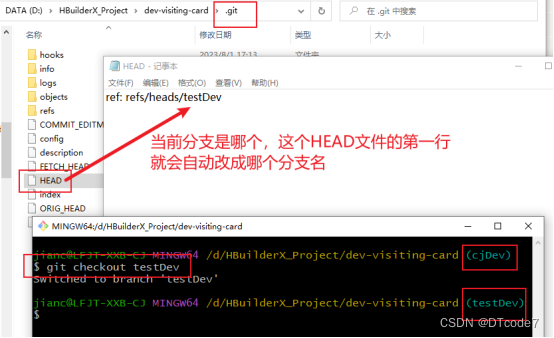
总结:git add命令实际上就是把要提交的所有修改放到暂存区(Stage),然后,执行git commit就可以一次性把暂存区的所有修改提交到本地分支中,正式记录
git的基本命令使用
克隆仓库:
1、基础clone方式:
git clone https://github.com/5xx/sprinxxxxxtmq.git
这样会默认直接克隆main主分支
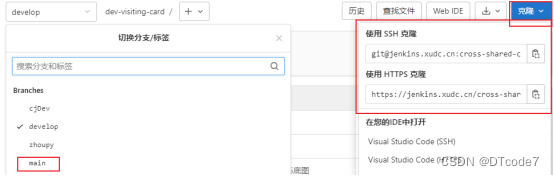
2、指定clone分支
git clone -b cjDev https://github.com/5xx/sprinxxxxxtmq.git
可以指定克隆cjDev这个远程仓库分支
git的常见查看类命令
git status
查看工作区更新的内容
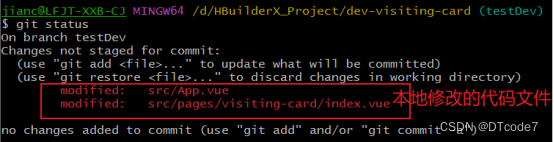
git branch
列出你在本地仓库的分支
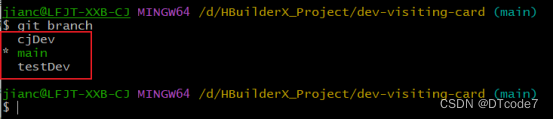
git branch -a
查看本地和远程仓库的所有分支
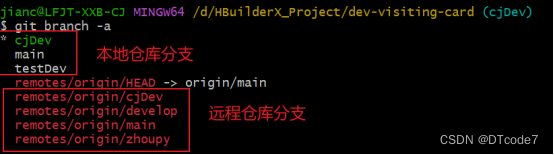
【其中: remotes/origin/HEAD -> origin/main 表示远程仓库的默认分支是main分支】
git branch -r
只查看远程仓库的所有分支
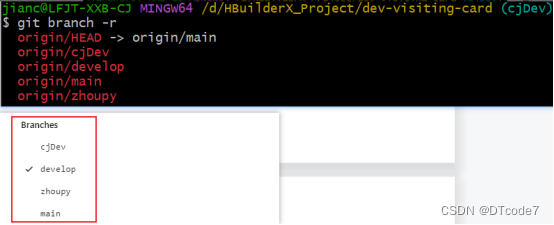
git log
查看git提交记录
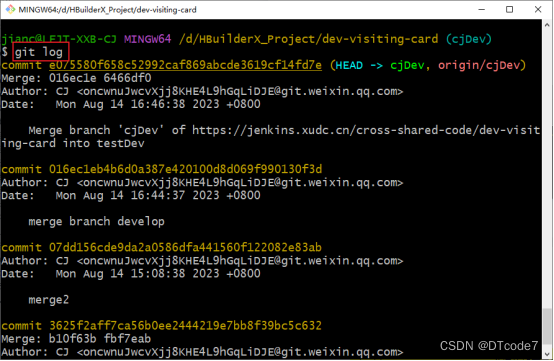

当commit(提交)比较多,git log 的内容在一页显示不完整,满屏放不下的时候,就会显示冒号。
回车(往下滚一行)、空格(往下滚一页)可以继续查看剩余内容。
退出:英文状态下 按 q 可以退出git log 状态。
特殊提示界面
1、git commit
提交备注的的退出
当使用git commit而没使用git commit -m命令(没有带-m参数)时,会进入到vim编辑器中。(vim编辑器是Linux系统中必备的编辑器,Git工具由Linux创始人写出来的,所有就把vim编辑器也用在Git上)提示你说要填写提交备注,你没有写备注,要你给个说法。
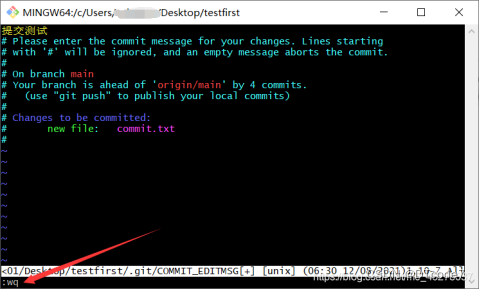
退出方法:按 Esc 键退出编辑模式,英文模式下输入:wq,然后回车
2、git mergetool
合并冲突可视化工具界面
合并分支、pull拉取代码或者push推送代码,经常遇到【冲突】导致无法进行下去
此时如果没有可视化的界面,很难去合并冲突代码,可以使用git自带的冲突管理工具来进行操作:
当界面提示代码冲突时,效果如下:
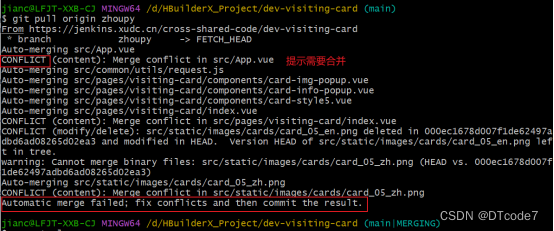
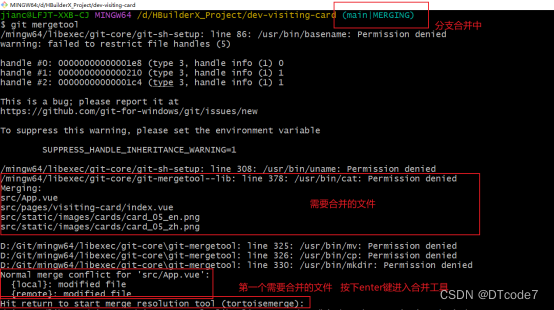
输入git mergetool,会出现如下提示:
两个文件冲突,则是提醒hit return(按下回车)进入合并工具进行合并
如果是远程文件给删了,本地还在,那会提示按m使用本地,按d参照远程进行删除
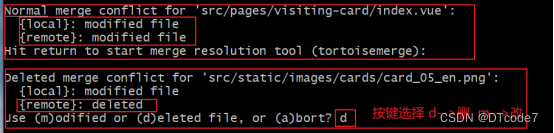
我们按回车键,打开可视化界面进行冲突代码合并
这里我忘记截图了。。。。反正就是会打开个界面,让你比对代码的差异,选择要保留覆盖哪份
冲突合并完,一定要输入 git add . git commit -m “xx” 不然还是会一直处于mergeing状态。
根据需求合并完冲突代码之后,命令行界面中的分支名后面会有个(mergeing)标识,表示正在合并中,如果没有commit提交,我们也可以输入 git merge --continue 继续合并冲突操作
但是因为如果没有输入commit提示信息,会进入一个提示页面,需要进行说明为什么这个合并是必要的:
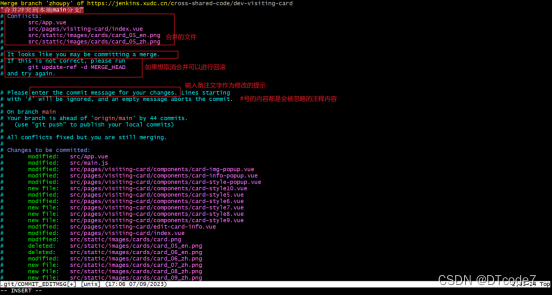
解决方法
不想写commit原因,就直接使用步骤3、4,
如果要写commit原因则使用1,2,3,(前3步可以懒得弄) 4步骤
1.按键盘字母 i 进入insert模式
2.修改最上面那行黄色合并信息,也可以不修改
3.按键盘左上角"Esc"
4.输入":wq",注意是冒号+wq,按回车键即可
mergin结束后,可以看到,本地修改还没有保存(如果上面进行了commit就没有这步)

Git add . git commit -m “xx” 进行一下保存修改,就算合并完成了。

























 344
344

 被折叠的 条评论
为什么被折叠?
被折叠的 条评论
为什么被折叠?










